Instale el controlador de impresora desde el "Software DVD-ROM" al ordenador.
Otro software de utilidad se puede instalar al mismo tiempo.
Para Windows
Conectela máquina y el ordenador mediante un cable de red o USB y empiece a instalar.
Nota
Compruebe el estado de esta máquina antes de la instalación.
-
Esta máquina está encendida.
-
Para la conexión de red, esta máquina se conecta a la red mediante un cable LAN y la información necesaria como la dirección IP ya está configurada.
-
Introduzca el "DVD-ROM de software" incluido en un ordenador.
-
Cuando se muestre [Auto Play (Reproducir automáticamente)], haga clic en [Run setup. exe (Ejecutar setup.exe)].

Memo
Si se visualiza el diálogo [User Account Control (Control de cuenta de usuario)], haga clic en [Yes (Sí)].
-
Seleccione un idioma en la lista desplegable.
-
Lea el acuerdo de licencia y a continuación haga clic en [Accept (Aceptar)].
-
Lea el [Environment advice (Aviso medioambiental)] y, a continuación, haga clic en [Next (Siguiente)].
-
Seleccione [Network (Red)] o [USB connection (Conexión USB)] según el método de conexión de la máquina y el ordenador y después haga clic en [Next (Siguiente)].
Si se visualiza el diálogo [Windows Security Alert (Alerta de seguridad de Windows)], haga clic en [Allow access (Permitir acceso)].
-
Seleccione el nombre del modelo de la máquina y, a continuación, haga clic en [Next (Siguiente)].

-
Haga clic en [Install Optional Software (Instalar software opcional)].
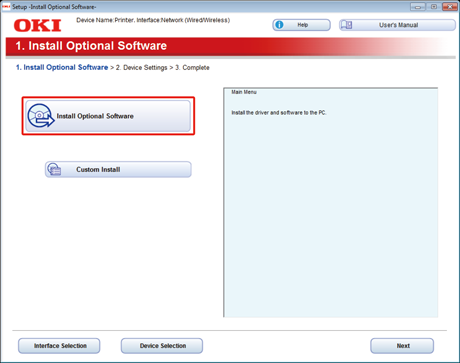
Se inicia la instalación.
Memo
Se instala el software siguiente.
-
Controlador de la impresora PCL6 (Incluyendo Extensión de red y Utilidad de impresión de muestra de color)
-
FAQ
Instale otro software desde Instalación personalizada.
-
-
Asegúrese de que el software se haya instalado correctamente y después haga clic en [Printing Test (Prueba de impresión)].
Seleccione la impresora para la impresión de prueba y después haga clic en [Printing Test (Prueba de impresión)].
Cerciórese de que la impresión de prueba fue exitosa y después haga clic en [OK (ACEPTAR)].
-
Haga clic en [Complete (Completo)].
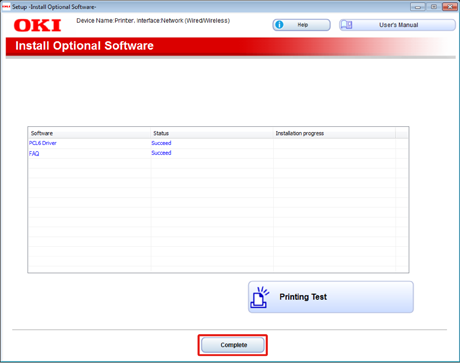
-
Haga clic en [Next (Siguiente)].
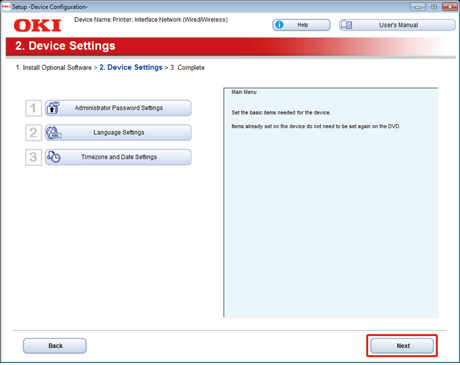
Si aparece el diálogo siguiente, haga clic en [Yes (Sí)].
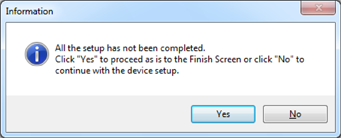
-
Haga clic en [Exit (Salir)].
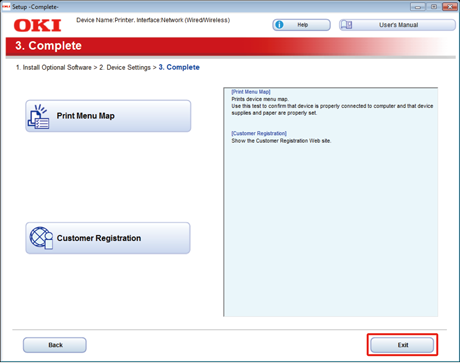
En Mac OS X
Esta sección describe cómo instalar el controlador de la impresora PS.
Para la instalación de utilidades, consulte lo siguiente.
Cuando haya completado la instalación, imprima una página de prueba en el paso 15.
-
Asegúrese de que la máquina y un ordenador estén conectados y la máquina esté encendida.
-
Introduzca el "DVD-ROM de software" en un ordenador.
-
Haga doble clic en el icono [OKI (OKI)] en el escritorio.
-
[Drivers (Controladores)] > [PS (PS)] > haga doble clic en [Installer for OSX (Instalador para OSX)].
-
Introduzca la contraseña del administrador y haga clic en [OK (OK)].
Siga las instrucciones de la pantalla para completar la instalación.
-
Seleccione [System Preferences (Preferencias del sistema)] desde el menú de Apple.
-
Haga clic en [Printers & Scanners (Impresoras y escáneres)].
-
Haga clic en [+].
Seleccione [Add Printer or Scanner... (Agregar impresora o escáner…)] cuando aparece el menú.
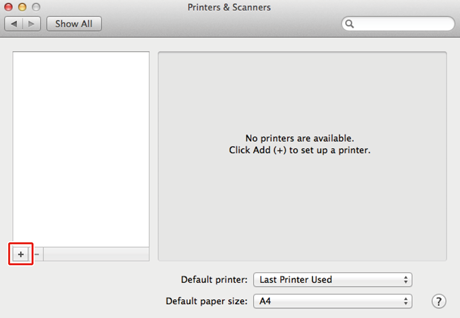
-
Haga clic en [Default (Predeterminado)].
-
Seleccione la máquina y, a continuación, seleccione [OKI C532 PS] en [Use (Uso)].
Tipo de nombres
Se muestra en la conexión
Lista de métodos
Red
OKI-C542 (últimos 6 dígitos de la dirección MAC)
Bonjour
USB
OKI DATA CORP C542
USB
Memo
Para cambiar el nombre, introduzca uno nuevo en [Name: (Nombre:)].
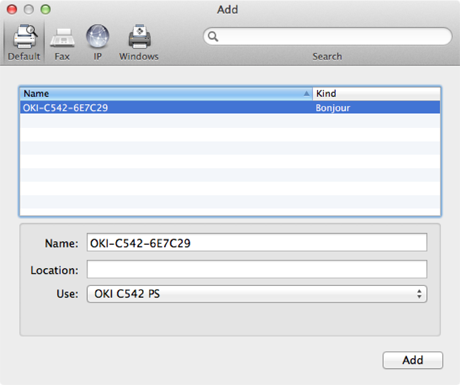
-
Haga clic en [Add (Agregar)].
-
Si aparece la pantalla de confirmación para equipos opcionales, haga clic en [OK (Aceptar)].
-
Asegúrese de que la máquina se ha agregado a [Printers (Impresoras)] y que se muestra [OKI C542 PS (OKI C542 PS)] para [Kind (Tipo)].

Nota
Si no se muestra correctamente [OKI C542 PS (OKI C542 PS)] en [Kind (Tipo)], haga clic en [- (-)] para eliminar la máquina de [Printers (Impresoras)] y, a continuación, repita de nuevo los pasos del 8 al 12.
-
Haga clic en [Open Print Queue... (Abrir cola de impresión)].
-
Seleccione [Print Test Page (Imprimir página de prueba)] del menú [Printer (Impresora)].

